Nonaktifkan Pengoptimalan Pengiriman melalui Kebijakan Grup atau Editor Registri
Delivery Optimization pada dasarnya adalah layanan pembaruan klien yang menggunakan perangkat lokal dan non-lokal dengan bantuan internet untuk mengirimkan pembaruan (updates)Windows . Layanan ini menggabungkan data dari pusat data Microsoft dan perangkat lokal. Data gabungan membantu memberikan pembaruan lengkap dengan biaya bandwidth rendah – dan juga membantu pembaruan(updates) cepat . Kami telah melihat cara Mematikan Pengoptimalan Pengiriman melalui Pengaturan(Settings) . Dalam posting ini, kami akan menunjukkan kepada Anda cara Menonaktifkan Pengoptimalan Pengiriman(Disable Delivery Optimization) melalui Kebijakan Grup( Group Policy ) atau Editor Registri( Registry Editor) di Windows 10.
Nonaktifkan Pengoptimalan Pengiriman(Delivery Optimization) melalui Kebijakan Grup(Group Policy)
Pengoptimalan Pengiriman(Delivery Optimization) pada dasarnya adalah fitur yang sangat berguna di Windows 10 . Namun, beberapa pengguna mungkin mengalami kinerja PC yang lambat secara umum , high disk usage, and/or high CPU usage . Dalam hal ini, mungkin berfungsi dengan baik untuk menonaktifkan layanan ini.
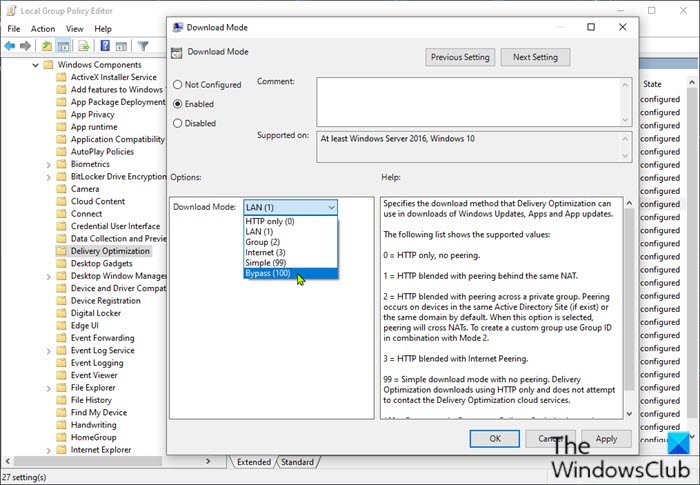
Lakukan hal berikut:
- Tekan Windows key + R untuk menjalankan dialog Run.
- Di kotak dialog Run ketik
gpedit.mscdan tekan Enter untuk membuka Group Policy Editor(open Group Policy Editor) . - Di dalam Editor Kebijakan Grup Lokal(Local Group Policy Editor) , gunakan panel kiri untuk menavigasi ke jalur di bawah ini:
Computer Configuration > Administrative Templates > Windows Components > Delivery Optimization
- Di panel kanan, klik dua kali pada opsi Mode Unduhan(Download Mode) untuk mengedit propertinya.
- Dengan kebijakan Mode Unduhan(Download Mode) dibuka, setel tombol radio ke Diaktifkan(Enabled) .
- Selanjutnya, gulir ke bawah ke Download Mode , klik drop-down dan pilih Bypass .
- Klik Terapkan(Apply) > OK untuk menyimpan perubahan.
Selanjutnya, Anda harus membatasi bandwidth yang akan membantu dalam mengontrol penggunaan internet.
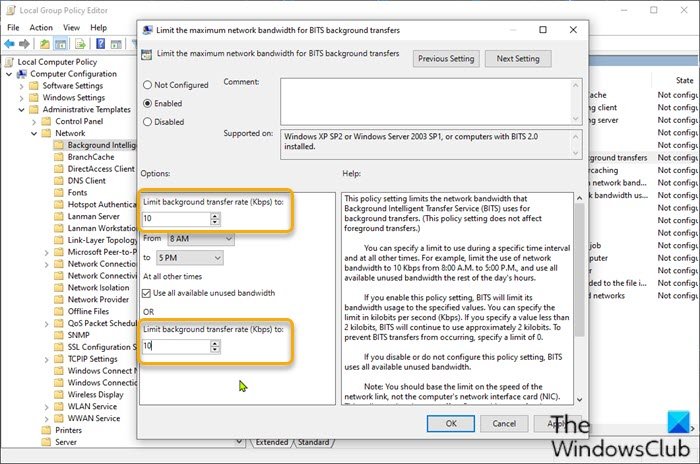
- Masih di GP Editor , di sebelah kiri, navigasikan ke jalur di bawah ini:
Computer Configuration > Administrative Templates > Network > Background Intelligent Transfer Service (BITS)
- Di panel kanan, klik dua kali pada opsi Batasi bandwidth jaringan maksimum untuk transfer latar belakang BITS(Limit the maximum network bandwidth for BITS background transfers) untuk mengedit propertinya.
- Di jendela kebijakan, setel tombol radio ke Diaktifkan(Enabled) .
- Selanjutnya, gulir ke bawah ke Batasi kecepatan transfer latar belakang (Kbps)( Limit background transfer rate (Kbps)) , klik tarik-turun dan tentukan 10.
- Klik Terapkan(Apply) > OK untuk menyimpan perubahan.
Untuk pengguna Windows 10 Home bisa menambahkan fitur Local Group Policy Editor(add the Local Group Policy Editor) kemudian melakukan petunjuk seperti yang sudah disediakan di atas atau bisa juga dengan cara registry dibawah ini.
Nonaktifkan Pengoptimalan Pengiriman(Delivery Optimization) melalui Editor Registri(Registry Editor)
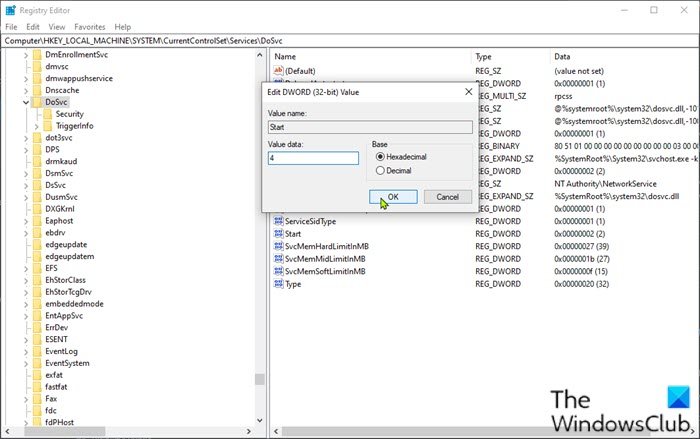
Karena ini adalah operasi registri, Anda disarankan untuk mencadangkan registri(back up the registry) atau membuat titik pemulihan sistem sebagai tindakan pencegahan yang diperlukan. Setelah selesai, Anda dapat melanjutkan sebagai berikut:
- Tekan tombol Windows + R untuk menjalankan dialog Run .
- Di kotak dialog Run, ketik
regeditdan tekan Enter untuk membuka Registry Editor(open Registry Editor) . - Arahkan atau lompat ke jalur kunci registri di bawah ini:
Computer\HKEY_LOCAL_MACHINE\SYSTEM\CurrentControlSet\Services\DoSvc
- Di lokasi, di panel kanan, klik dua kali entri Mulai(Start) untuk mengubahnya.
- Ketik 4 di kotak Data nilai(Value data) .
- Klik OK untuk menyimpan perubahan.
- Tutup jendela Peninjau Suntingan Registri.
- Nyalakan ulang(Reboot) komputer Anda untuk menyimpan perubahan.
Saat boot, Anda dapat memeriksa status layanan Pengoptimalan Pengiriman(Delivery Optimization) .
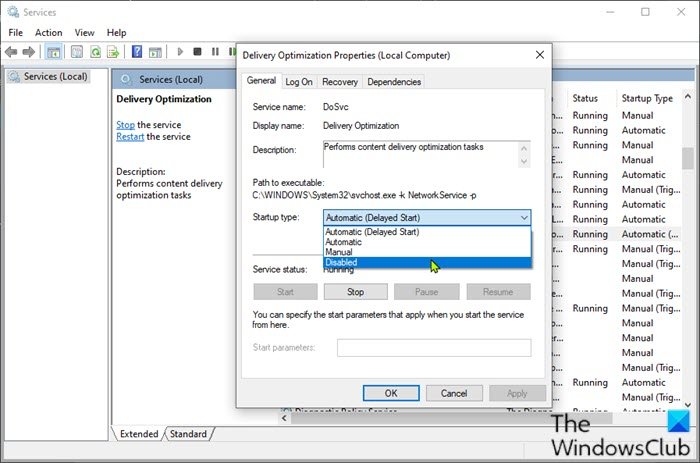
Lakukan hal berikut:
- Tekan Windows key + R untuk menjalankan dialog Run.
- Di kotak dialog Run, ketik
services.mscdan tekan Enter untuk membuka Services(open Services) . - Di jendela Layanan(Services) , gulir dan temukan layanan Pengoptimalan Pengiriman(Delivery Optimization) .
- Klik dua kali(Double-click) pada entri untuk memeriksa propertinya.
Sekarang Anda akan melihat layanan dinonaktifkan di komputer Anda. Jika tidak, lakukan hal berikut:
- Di jendela properti, klik drop-down pada jenis Startup(Startup type) dan pilih Disabled .
- Klik Terapkan(Apply ) > OK untuk menyimpan perubahan.
Ini adalah bagaimana Anda dapat menonaktifkan atau mematikan Pengoptimalan Pengiriman(Delivery Optimization) melalui Kebijakan Grup(Group Policy) atau Editor Registri(Registry Editor) di Windows 10 .
Related posts
Ubah Delivery Optimization Cache Drive untuk Windows Updates
Cara menentukan batas waktu sebelum restart otomatis untuk Update installation
Cara set wallpaper desktop menggunakan Group Policy or Registry Editor
Cara Membuat Bookmark Firefox Menggunakan Group Policy and Registry Editor
Cara menonaktifkan Camera menggunakan Group Policy or Registry Editor
RegCool adalah Registry Editor software canggih untuk Windows 10
Registry Editor tidak membuka, menabrak atau berhenti bekerja di Windows 10
Aktifkan atau Nonaktifkan Fast Logon Optimization di Windows 10
Ubah Delivery Optimization Max Cache Size untuk Updates di Windows 10
Cara mengaktifkan Windows Installer logging di Windows 10
Cara Menambahkan Registry Editor ke Control Panel di Windows 10
Cara Menambahkan Pengaturan Sinkronisasi OneDrive di Local Group Policy Editor
Cara menentukan Minimum and Maximum PIN length di Windows 10
Prevent installation dari Programs dari Removable Media Source
Cara mematikan App Notifications menggunakan Registry Editor di Windows 10
Cara menonaktifkan Picture Password Sign-In option di Windows 10
Nonaktifkan Developer Tools di Edge menggunakan Registry or Group Policy
Hapus Delivery Optimization Files and reclaim Lost Disk Space
Limit Reservable Bandwidth Setting di Windows 10
Kesalahan saat Anda membuka Group Policy Editor lokal di Windows 10
